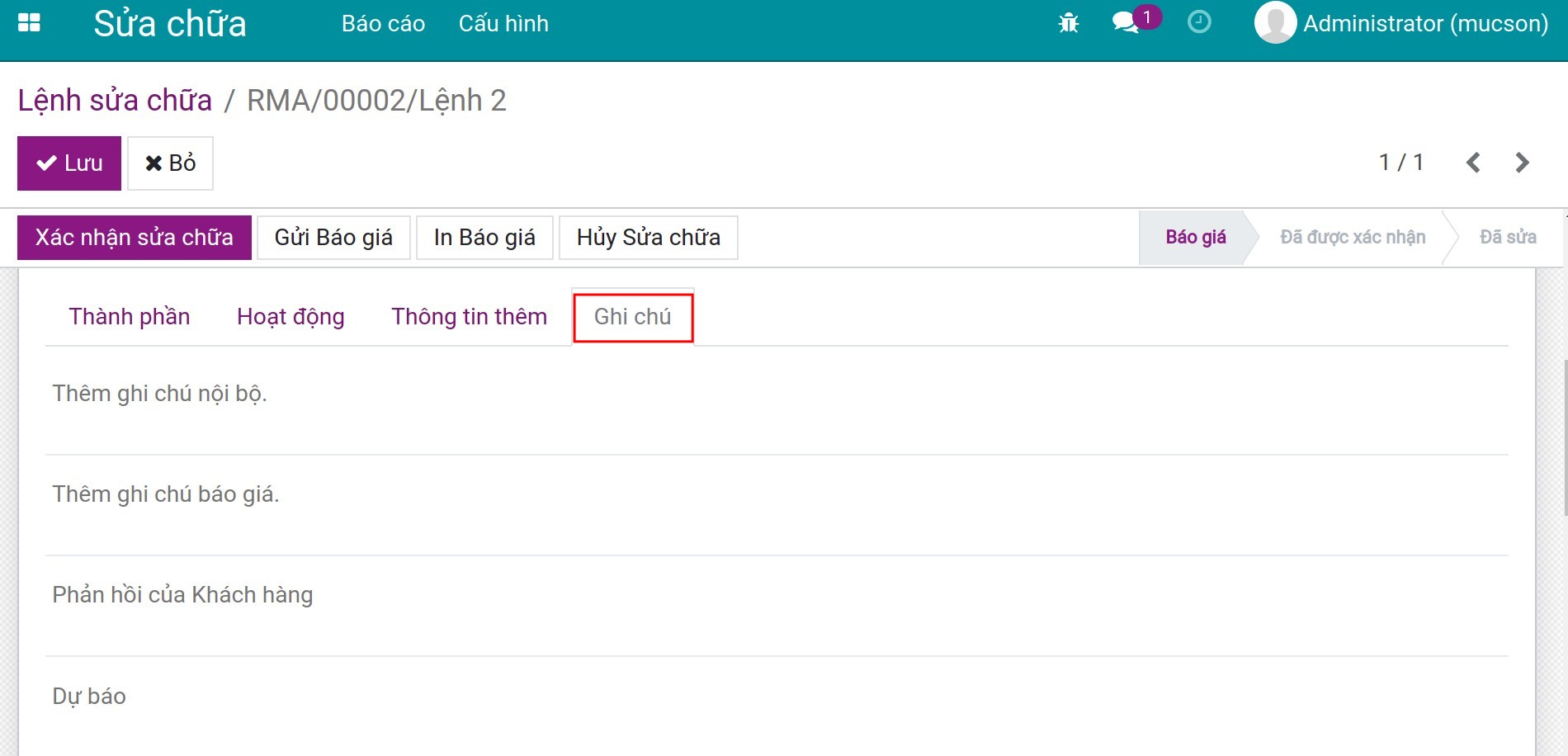Tạo lệnh sửa chữa¶
Để tạo mới một lệnh sửa chữa, tại giao diện chính của hệ thống, bạn truy cập vào ứng dụng Sửa chữa > Tạo.
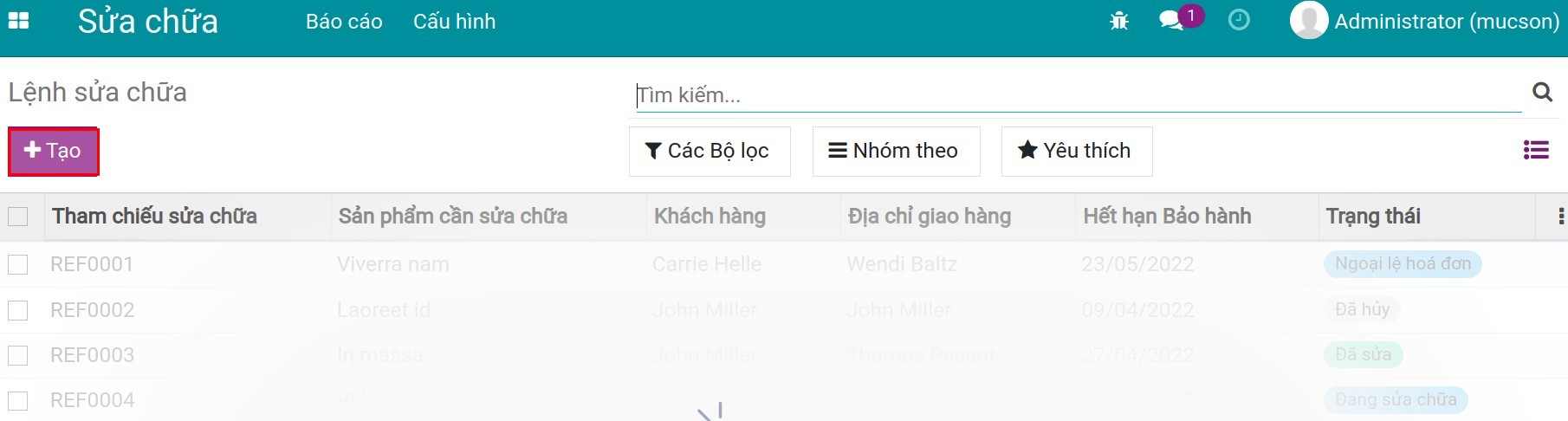
Bạn điền các thông tin trên Lệnh sửa chữa, bao gồm:
Thông tin chung của Lệnh sửa chữa¶
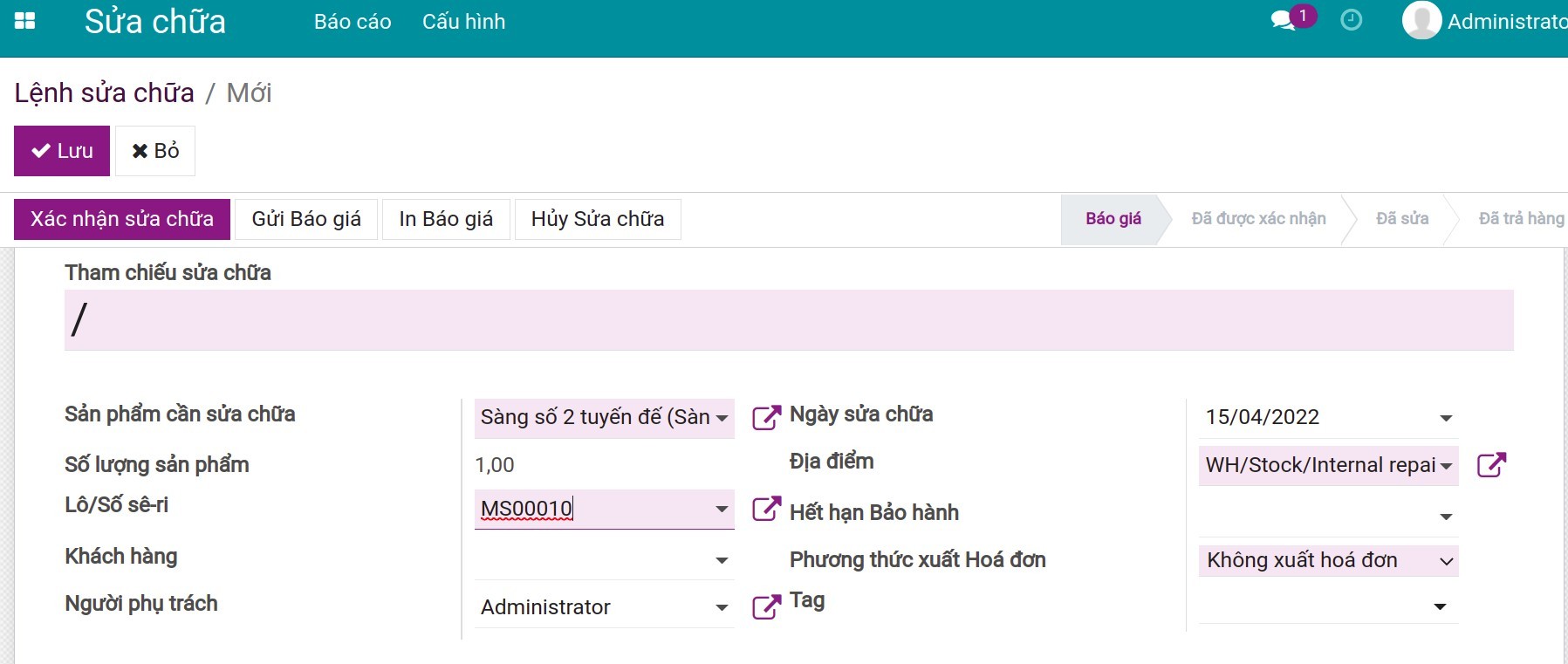
Tham chiếu sửa chữa: mã của lệnh sửa chữa. Mã này sẽ được tự sinh sau khi bạn bấm Lưu trên Lệnh sửa chữa. Nếu bạn nhập thêm nội dung khác, thì nội dung đó sẽ được nối thêm vào mã của lệnh khi hệ thống tự sinh ra.
Sản phẩm cần sửa chữa: chọn sản phẩm cần sửa chữa.
Số lượng sản phẩm: hiển thị số lượng sản phẩm cần sửa chữa, mặc định sẽ là 1 vì một lệnh sửa chữa chỉ được áp dụng cho một sản phẩm được quản lý theo số sêri duy nhất. Tham khảo bài viết Tạo sản phẩm trên phần mềm Viindoo.
Lô/Số sê-ri: chọn số serial của sản phẩm cần sửa chữa.
Khách hàng: thông tin này cần điền trong trường hợp doanh nghiệp bạn có kinh doanh dịch vụ sửa chữa.
Người phụ trách: chọn người thực hiện sửa chữa cho sản phẩm này.
Ngày sửa chữa: là ngày bắt đầu sửa chữa, nếu bạn không chủ động chọn phần mềm sẽ lấy ngày hiện tại.
Địa điểm: chọn vị trí mà sản phẩm này được sửa chữa.
Hết hạn bảo hành: là ngày hết hạn bảo hành của sản phẩm cần sửa chữa, trường này sẽ được tự động điền nếu bạn tạo lệnh sửa chữa từ module Bảo hành.
Ghi chú
Tham khảo bài viết Tạo lệnh sửa chữa từ bảo hành.
Phương thức xuất hóa đơn: cho phép xuất hóa đơn từ lệnh sửa chữa này, gồm 3 lựa chọn:
Không xuất hóa đơn: áp dụng trong trường hợp sản phẩm còn thời hạn bảo hành hoặc được hỗ trợ dịch vụ miễn phí.
Trước sửa chữa: áp dụng trong trường hợp xuất hóa đơn trước khi sửa chữa. Nút Tạo hóa đơn sẽ hiển thị khi bạn kích chọn Xác nhận sửa chữa.
Sau sửa chữa: áp dung trong trường hợp xuất hóa đơn sau khi sửa chữa. Nút Tạo hóa đơn sẽ hiển thị khi bạn bấm chọn Kết thúc sửa chữa.
Ghi chú
Với lựa chọn xuất Hóa đơn "Trước sửa chữa" hoặc "Sau sửa chữa", trên lệnh sửa chữa trường Khách hàng sẽ bắt buộc phải chọn.
Thẻ: gắn thêm thẻ cho các lệnh sửa chữa phục vụ việc phân loại, tìm kiếm và quản lý.
Để thiết lập các thẻ (Tag) cho Lệnh sửa chữa, bạn truy cập Cấu hình > Từ khóa đơn sửa chữa > Tạo để tạo thẻ theo mục đích quản lý và sử dụng của mình.
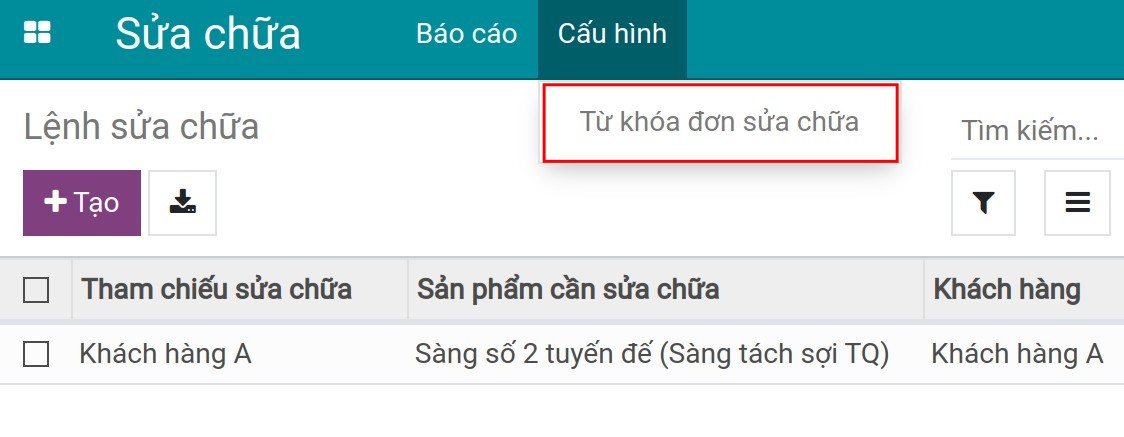
Các tab thông tin trên lệnh sửa chữa¶
Thành phần¶
Bạn thiết lập việc thêm hoặc loại bỏ các thành phần của sản phẩm nhằm phục vụ cho việc sửa chữa.
Trường hợp 1: Thêm thành phần (Phụ tùng, vật tư) phục vụ cho việc sửa chữa.
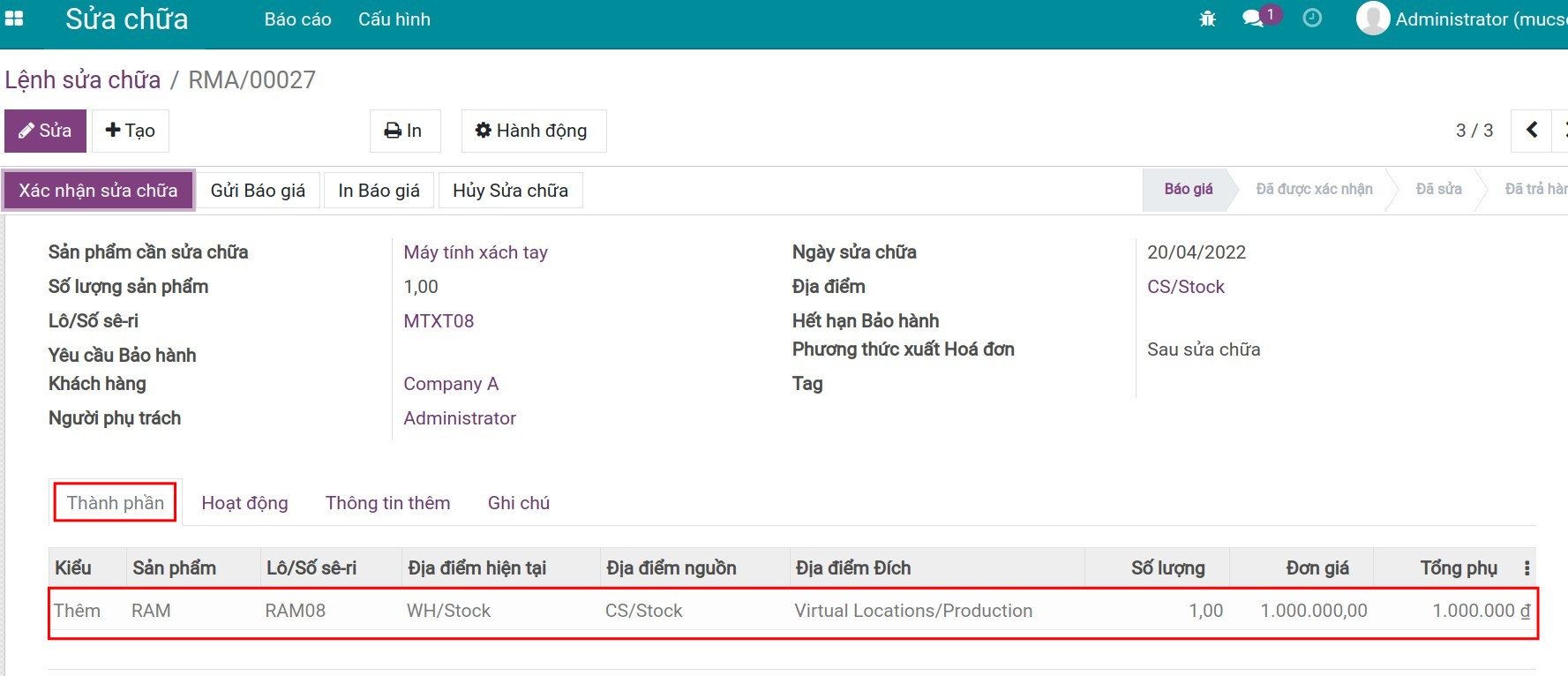
Kiểu: lựa chọn kiểu hoạt động Thêm.
Sản phẩm: lựa chọn thành phần (phụ tùng, vật tư) cần thêm cho việc sửa chữa.
Miêu tả: mô tả sản phẩm đã chọn hoặc nêu lý do thêm thành phần đó.
Lô/ Số sê-ri: mã số lô/ sê-ri tương ứng của thành phần đó.
Địa điểm hiện tại: là địa điểm đang có sẵn thành phần tham gia vào sửa chữa. Ví dụ: phụ tùng, vật tư.
Địa điểm nguồn: là địa điểm nhận thành phần từ địa điểm hiện tại chuyển đến.
Địa điểm đích: là địa điểm tiêu hao thành phần tham gia sửa chữa.
Đơn giá: đơn giá của từng thành phần (phụ tùng, vật tư) sẽ được đưa vào sửa chữa cho khách hàng.
Số lượng: nhập số lượng cần thêm vào của thành phần.
Đơn vị: đơn vị tính của thành phần bạn lựa chọn trên lệnh sửa chữa.
Các loại thuế và Tổng phụ: phục vụ cho việc xuất Hóa đơn (nếu cần) cho yêu cầu sửa chữa.
Trường hợp 2: Gỡ thành phần (Phụ tùng, vật tư) của thiết bị đang sửa chữa.
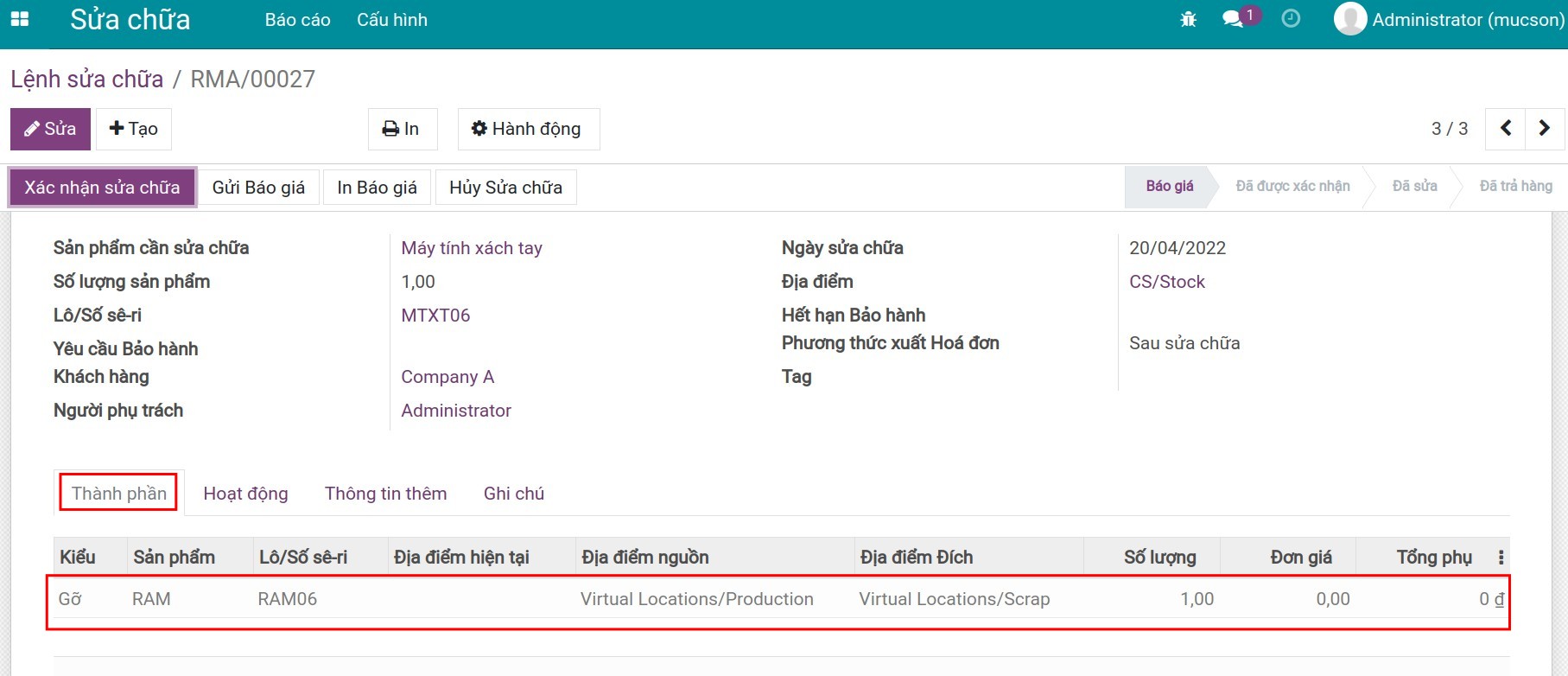
Kiểu: lựa chọn kiểu hoạt động Gỡ.
Sản phẩm: lựa chọn thành phần (phụ tùng, vật tư) cần gỡ ra từ sản phẩm đang sửa chữa.
Miêu tả: mô tả sản phẩm đã chọn hoặc nêu lý do gỡ thành phần đó.
Lô/ Số sê-ri: mã số lô/ sê-ri tương ứng của thành phần đó.
Địa điểm hiện tại: là địa điểm đang có sẵn thành phần tham gia vào sửa chữa. Đối với kiểu Gỡ địa điểm này sẽ được bỏ trống trên lệnh sửa chữa vì thực tế sản phẩm này đang ở địa điểm nguồn.
Địa điểm nguồn: là địa điểm thành phần (phụ tùng, vật tư) đã được gỡ từ sản phẩm được sửa chữa.
Địa điểm đích: là địa điểm phế liệu, các thành phần sau khi gỡ sẽ mặc định được chuyển đến.
Đơn giá: đơn giá của từng thành phần (phụ tùng, vật tư). Đối với kiểu Gỡ trường này sẽ bỏ trống vì không phục vụ cho việc tính chi phí hay xuất hóa đơn.
Số lượng: nhập số lượng cần thêm vào của thành phần.
Đơn vị: đơn vị tính của thành phần bạn gỡ trên lệnh sửa chữa.
Các loại thuế và Tổng phụ: phục vụ cho việc xuất Hóa đơn (nếu cần) cho yêu cầu sửa chữa. Đối với kiểu Gỡ trường này sẽ bỏ trống vì không phục vụ cho việc tính chi phí hay xuất hóa đơn.
Hoạt động¶
Điền các chi phí liên quan đến việc sửa chữa sản phẩm (Ví dụ: Chi phí nhân công).
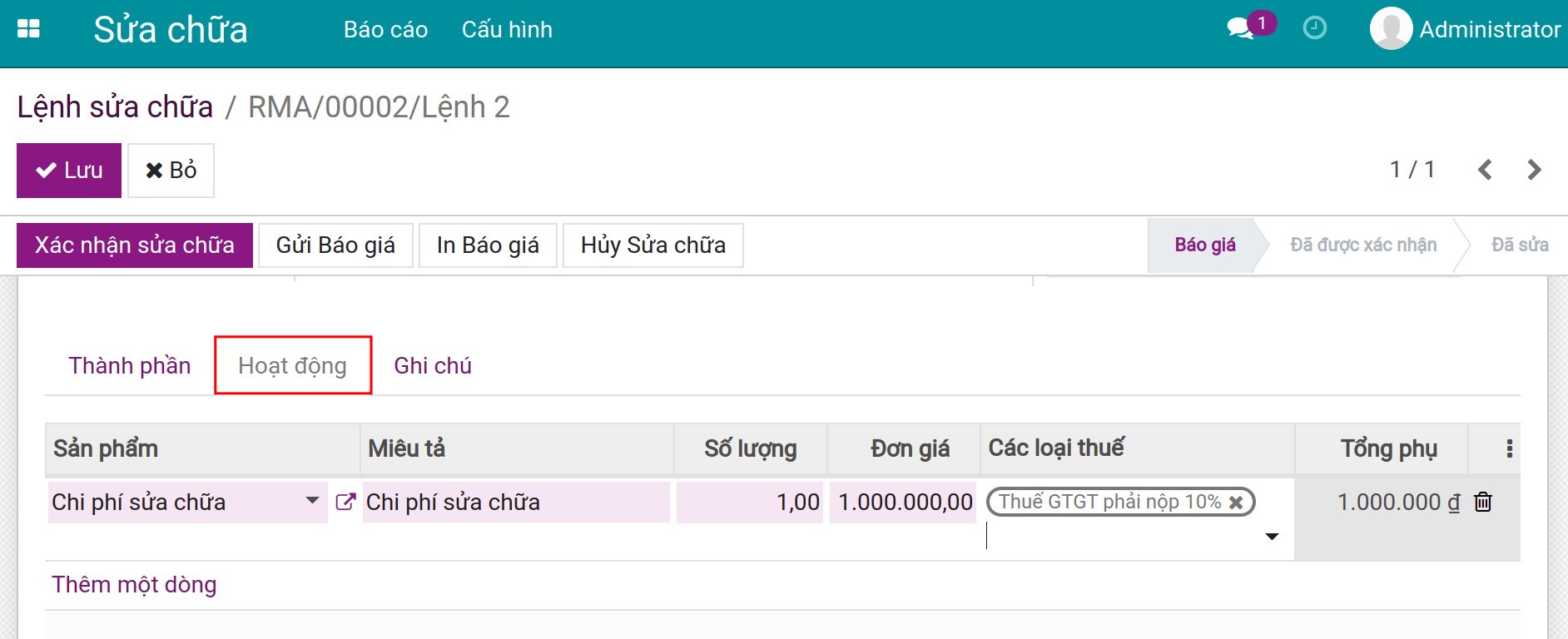
Ghi chú
Các chi phí liên quan đến phụ tùng, vật tư điền trên tab Thành phần và chi phí phát sinh khác điền trên tab Hoạt động sẽ được đưa sang báo giá và hóa đơn để gửi cho khách hàng.
Thông tin thêm¶
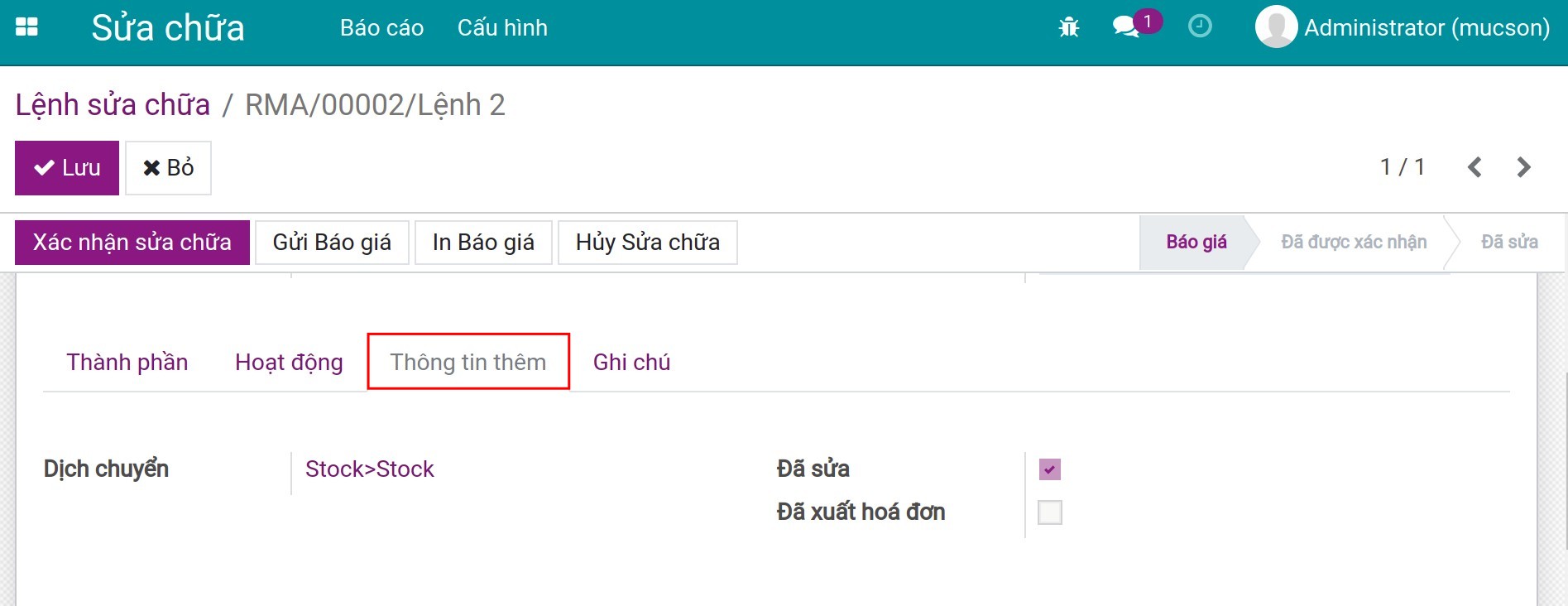
Tại đây, bạn có thể theo dõi các thông tin liên quan đến:
Dịch chuyển: sau khi bấm Kết thúc sửa chữa, bạn có thể xem thông tin dịch chuyển sản phẩm được sửa chữa tại đây.
Đã sửa: hệ thống tự động tick chọn sau khi bạn bấm Kết thúc sửa chữa.
Đã xuất hóa đơn: hệ thống tự động tick chọn sau khi bạn bấm Tạo hóa đơn trên giao diện lệnh sửa chữa.
Ghi chú
Bật chế độ phát triển bạn sẽ nhìn được tab thông tin thêm.
Ghi chú¶
Thêm các nhắc nhở liên quan đến lệnh sản xuất để mọi người cùng theo dõi.